
IF関数01:もしも雨なら‥‥
IF 英語では
「もしも〇〇なら…」の もしも の部分です。
「もしも雨なら、傘が要る」
つまり「雨が降らなかったら、傘は要らない」という事にもなります。
ExcelのIF関数を使って
「もしも雨なら、傘が要る」
「雨でなければ、傘は要らない」をやってみましょう。
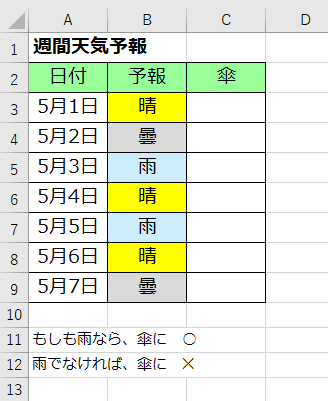
■IF関数の書き方
①IF関数の結果を表示したいセル[C3]を選択
②関数ウィザード[fx]をクリック
③関数名 IF を選択して[OK]をクリック

④関数の引数を入力
論理式 「B3=”雨”」
値が真の場合 「”○”」
値が偽の場合 「”✕”」
※ 「=」は半角で入力
※ 雨、○、✕ は、半角ダブルクォーテーションで「”」囲む
⑤[OK]をクリック

⑥オートフィル機能をつかってセル[C9]までIF関数式を入力


傘の列に ○ ✕ が表示されました。
■IF関数の記述と引数の意味
=IF(①論理式, ②真の場合, ③偽の場合)
①論理式 「B3=”雨”」雨ですか?
論理式とは、式の結果が TRUE または FALSE になる式の事です。
TRUE:真、Yes、はい
FALSE:偽、No、いいえ
②論理式の結果が真の場合 「”○”」はい、雨です
の場合に実行される内容
③論理式の結果が偽の場合 「”✕”」いいえ、雨ではありません
の場合に実行される内容
【関連note】
IF関数01:もしも雨なら‥‥
IF関数02:ネストで3分岐
IF関数03:ネストのコツ
IF関数04:まとめ
IF関数05:論理式の使用例
以上、以下、未満、より大きい
